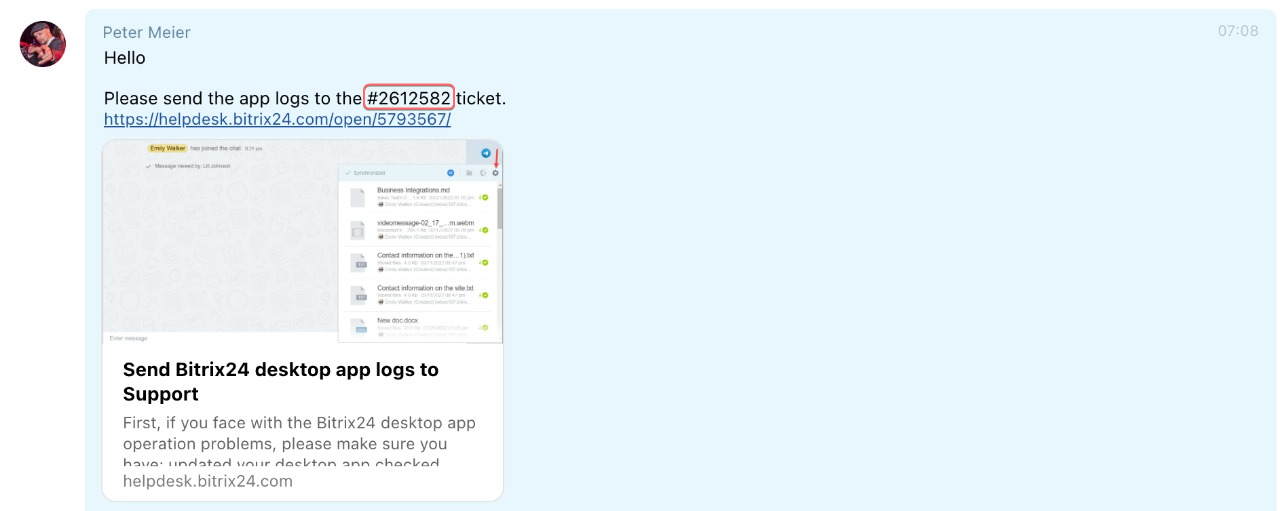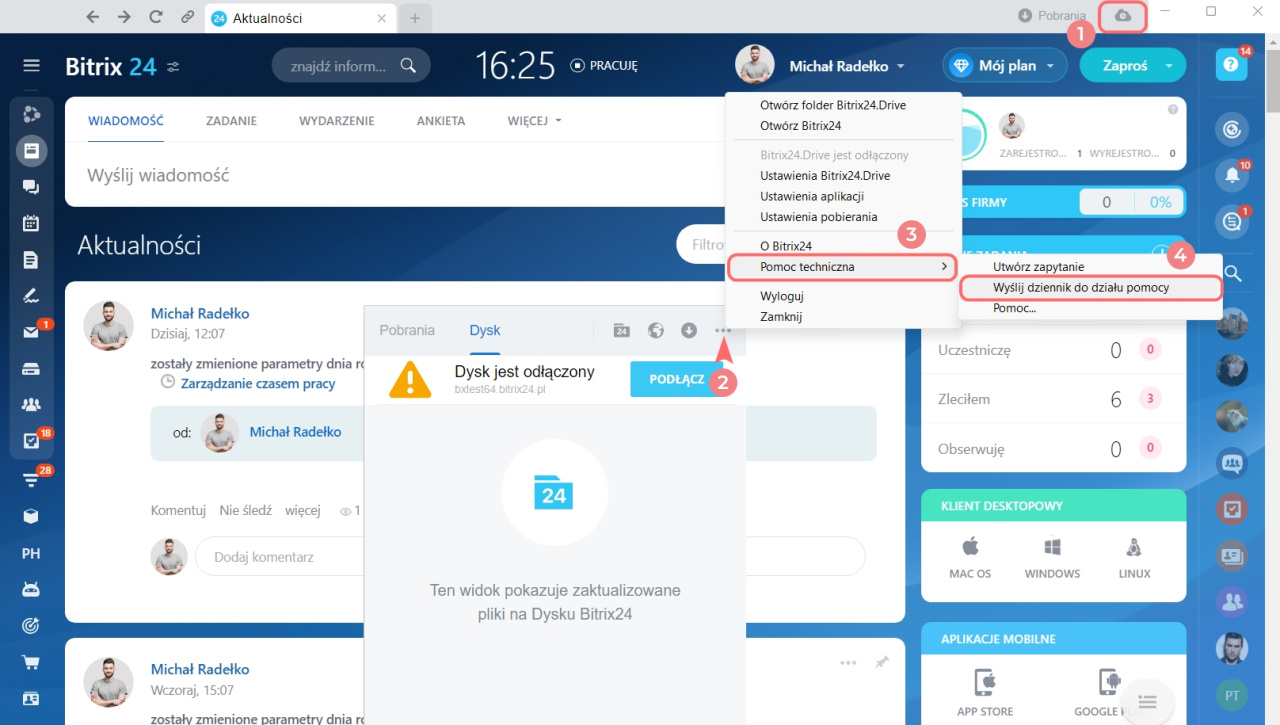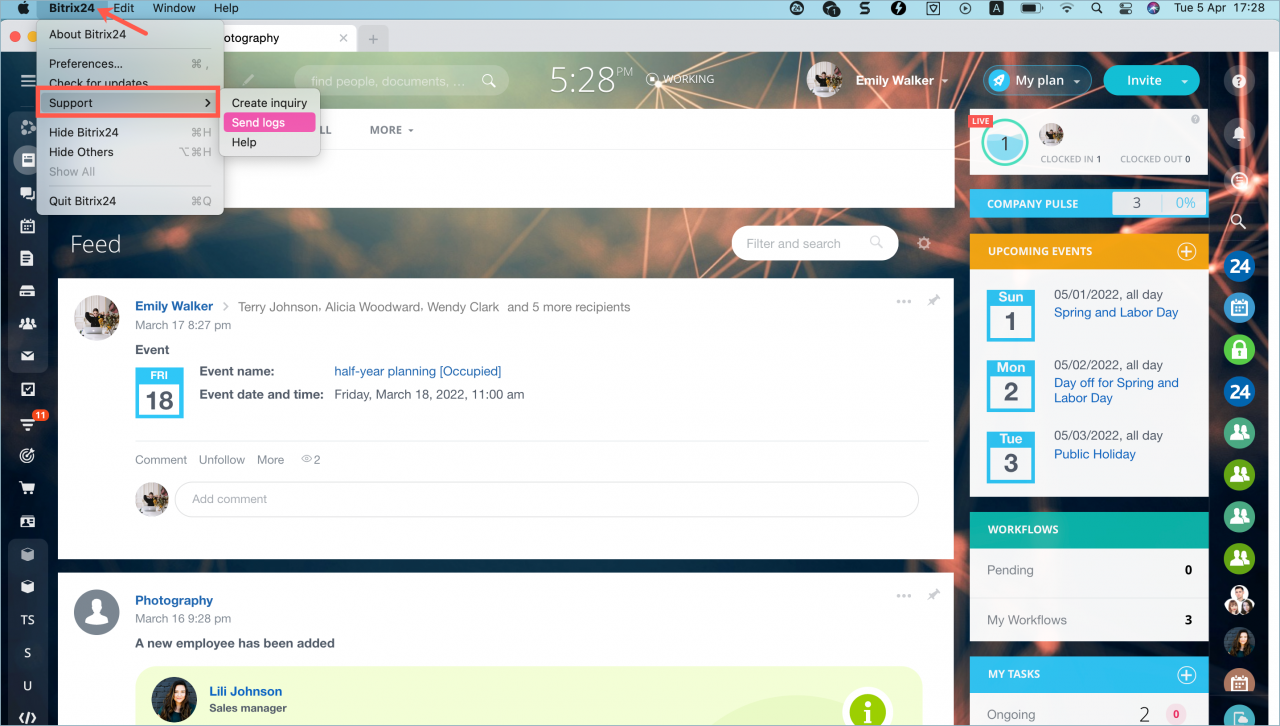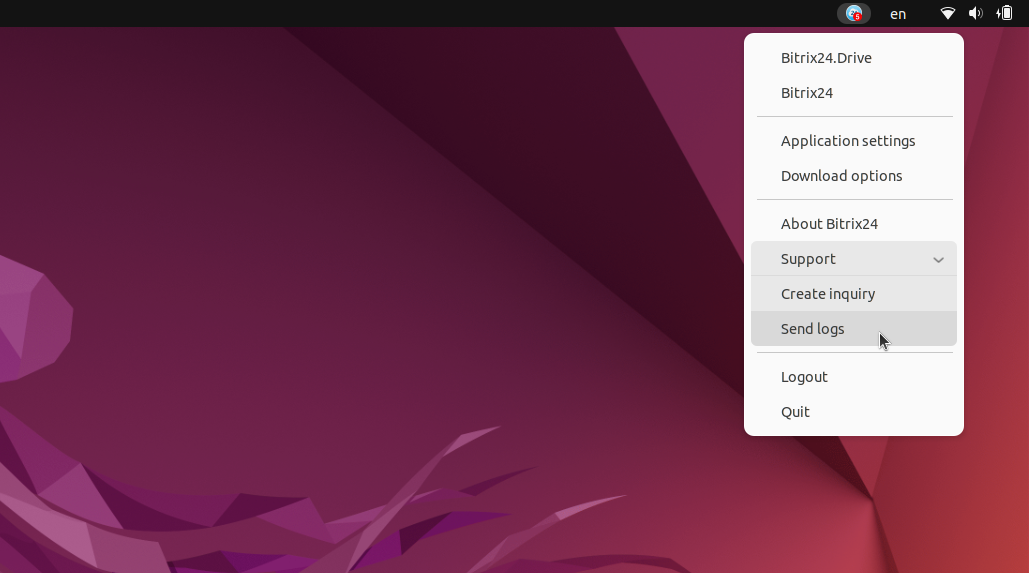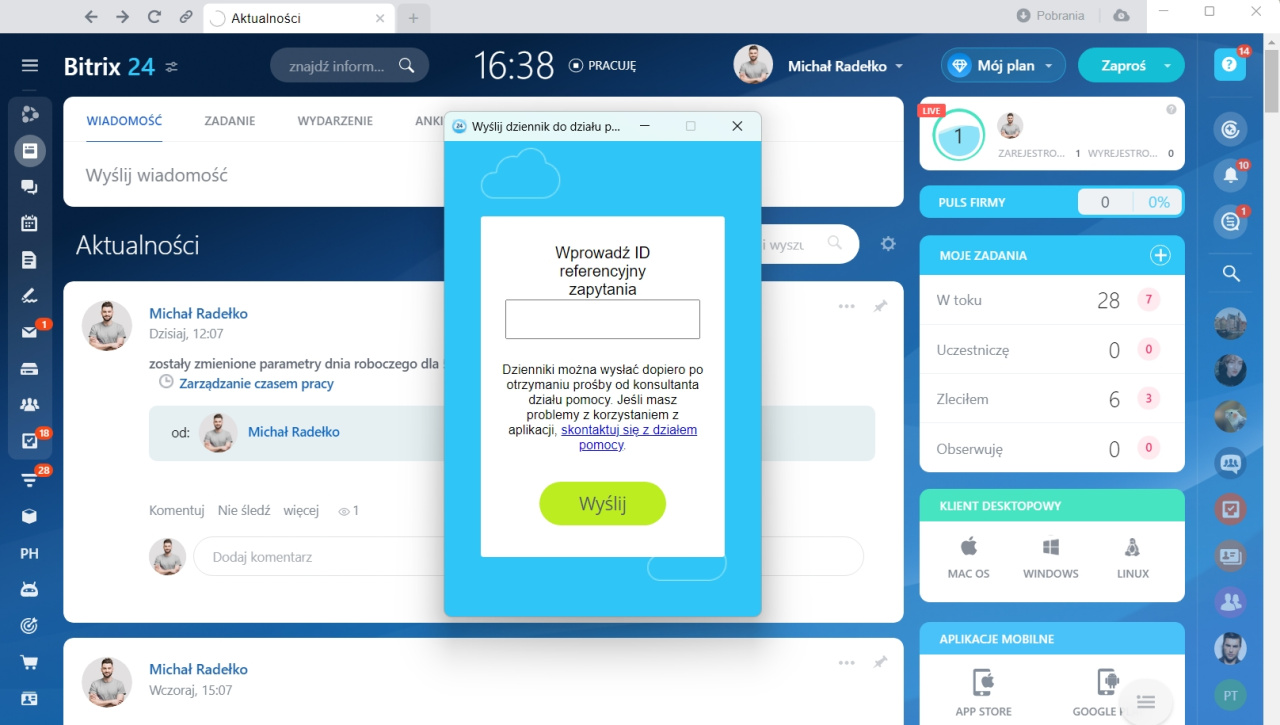Krótka odpowiedź
Windows. Kliknij przycisk chmury w prawym górnym rogu w aplikacji Komunikator Bitrix24. Wybierz Trzy kropki (...) > Pomoc techniczna > Wyślij dziennik do działu pomocy.
macOS i Linux. W menu aplikacji Bitrix24 kliknij Pomoc > Wyślij dzienniki.
Wprowadź ID zapytania wydany przez specjalistę pomocy technicznej Bitrix24.
Ważne: ID zapytania nie jest numerem czatu.
Szczegółowa odpowiedź
Dzienniki (logs) to pliki tekstowe, które automatycznie rejestrują wszystko, co dzieje się w aplikacji. Dzienniki pomagają pomocy technicznej zdefiniować przyczynę błędu.
W jakim przypadku należy przesłać dzienniki
Dzienniki mogą być potrzebne, jeśli w aplikacji Komunikator Bitrix24 wystąpi błąd:
- Upewnij się, że masz zainstalowaną najnowszą wersję aplikacji Komunikator Bitrix24.
Jak zaktualizować aplikację Komunikator Bitrix24 - Zapoznaj się z artykułem, który zawiera możliwe błędy i sposoby ich rozwiązania.
Błędy w aplikacji Komunikator Bitrix24 - Jeśli masz inny błąd, napisz do wsparcia. Pomoc techniczna może poprosić Cię o powtórzenie sytuacji, która spowodowała błąd, aby móc później zobaczyć ją w dziennikach.
Jak skontaktować się ze Wsparciem Bitrix24
Jak przesłać dzienniki
Windows
Następnie wprowadź ID zapytania wydany przez specjalistę pomocy technicznej Bitrix24 i kliknij Wyślij.
Jak przesłać dzienniki ręcznie
Jeśli dzienniki nie zostaną przesłane przez opcję Wyślij dzienniki, zrób to ręcznie. Aby otworzyć folder dziennika, skopiuj ścieżkę, zastąp nazwą swojego konta i wklej ją w pasku wyszukiwania w folderze Ten komputer.
- Windows:
\Users\<Nazwa użytkownika>\AppData\Roaming\Bitrix\Desktop\3.0\ - kliknij
Win+R - W oknie, które zostanie otwarte, wpisz następujący tekst i kliknij OK:
explorer "%appdata%\Bitrix\Desktop\3.0" - macOS:
/Users/<Nazwa użytkownika>/.bxd/ - Linux:
/home/<Nazwa użytkownika>/.bxd/
Jeśli nie możesz znaleźć folder, upewnij się, że masz włączone ukryte foldery.
Wyświetlanie ukrytych plików i folderów w systemie Windows
lub możesz znaleźć folder w inny sposób:
Skopiuj wszystkie pliki i foldery z wyjątkiem folderów cef_cache i cef_cache106 do nowego folderu. Połącz je w archiwum i wyślij na czat pomocy technicznej.